QGIS中文操作手册
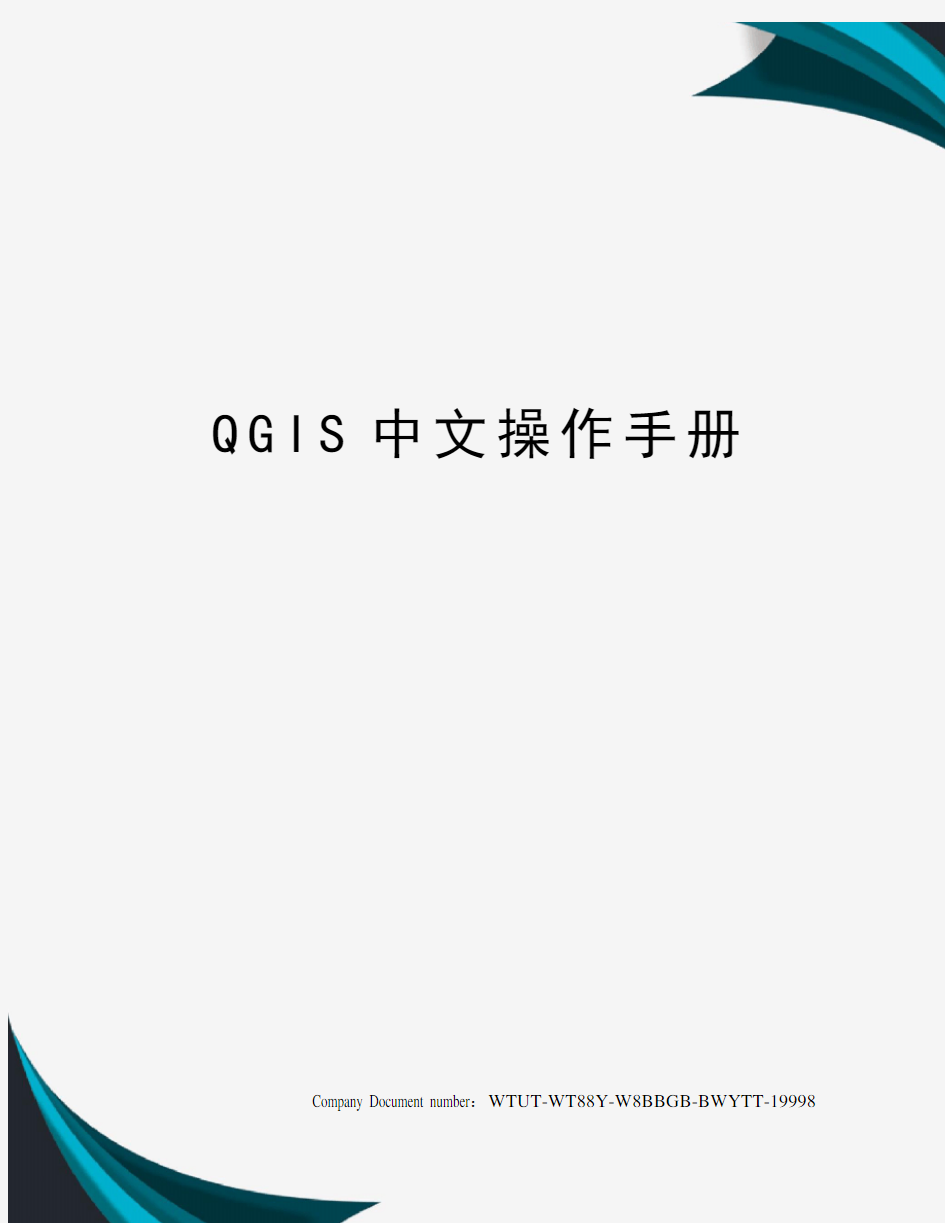
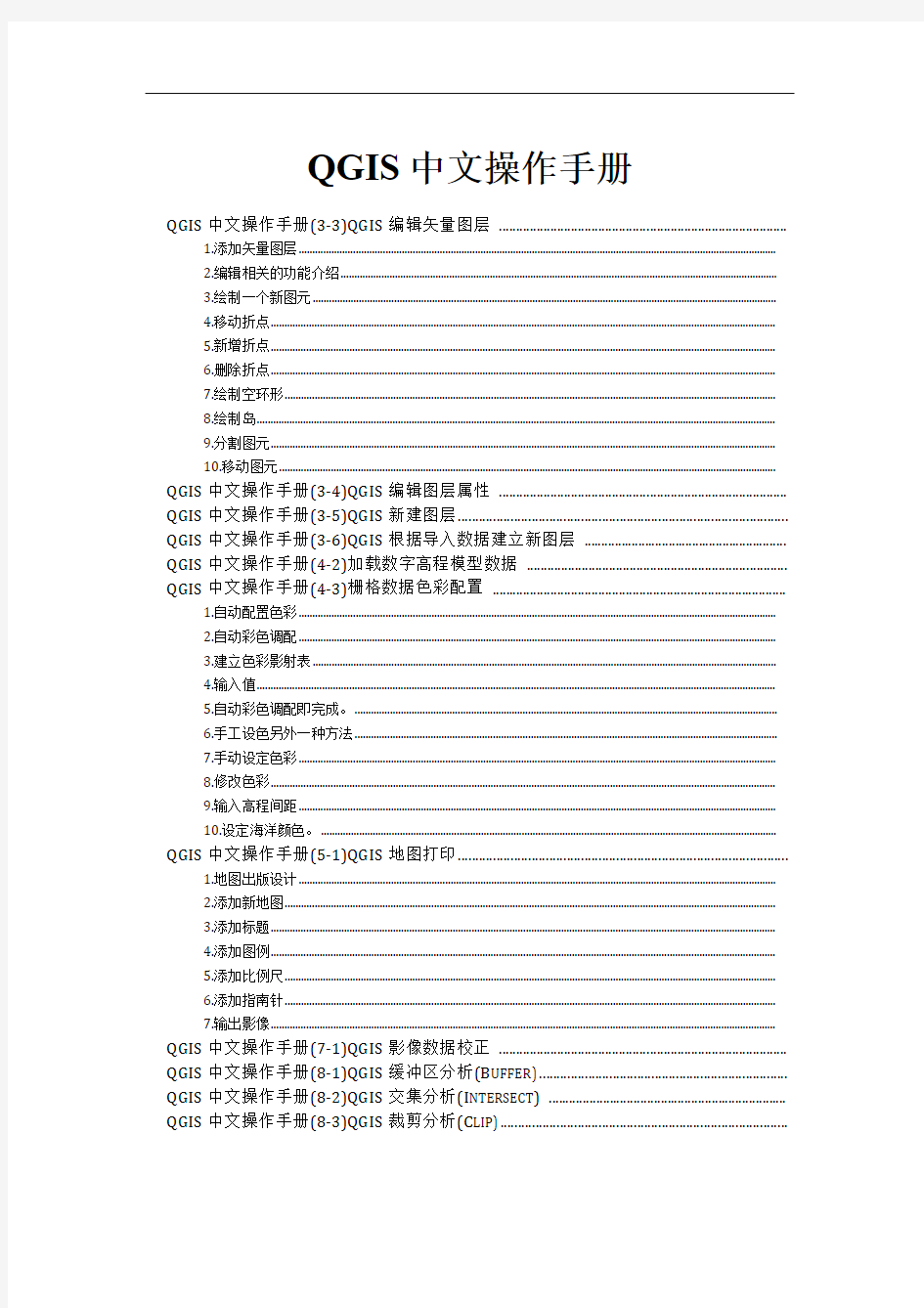
Q G I S中文操作手册
Company Document number:WTUT-WT88Y-W8BBGB-BWYTT-19998
QGIS中文操作手册
QGIS中文操作手册(3-3)QGIS编辑矢量图层 ....................................................................................
1.添加矢量图层................................................................................................................................................................................
2.编辑相关的功能介绍.................................................................................................................................................................
3.绘制一个新图元...........................................................................................................................................................................
4.移动折点..........................................................................................................................................................................................
5.新增折点..........................................................................................................................................................................................
6.删除折点..........................................................................................................................................................................................
7.绘制空环形.....................................................................................................................................................................................
8.绘制岛...............................................................................................................................................................................................
9.分割图元..........................................................................................................................................................................................
10.移动图元....................................................................................................................................................................................... QGIS中文操作手册(3-4)QGIS编辑图层属性 .................................................................................... QGIS中文操作手册(3-5)QGIS新建图层.............................................................................................. QGIS中文操作手册(3-6)QGIS根据导入数据建立新图层 ............................................................ QGIS中文操作手册(4-2)加载数字高程模型数据 ............................................................................ QGIS中文操作手册(4-3)栅格数据色彩配置 ......................................................................................
1.自动配置色彩................................................................................................................................................................................
2.自动彩色调配................................................................................................................................................................................
3.建立色彩影射表...........................................................................................................................................................................
4.输入值...............................................................................................................................................................................................
5.自动彩色调配即完成。............................................................................................................................................................
6.手工设色另外一种方法............................................................................................................................................................
7.手动设定色彩................................................................................................................................................................................
8.修改色彩..........................................................................................................................................................................................
9.输入高程间距................................................................................................................................................................................
10.设定海洋颜色。........................................................................................................................................................................ QGIS中文操作手册(5-1)QGIS地图打印..............................................................................................
1.地图出版设计................................................................................................................................................................................
2.添加新地图.....................................................................................................................................................................................
3.添加标题..........................................................................................................................................................................................
4.添加图例..........................................................................................................................................................................................
5.添加比例尺.....................................................................................................................................................................................
6.添加指南针.....................................................................................................................................................................................
7.输出影像.......................................................................................................................................................................................... QGIS中文操作手册(7-1)QGIS影像数据校正 .................................................................................... QGIS中文操作手册(8-1)QGIS缓冲区分析(B UFFER) ....................................................................... QGIS中文操作手册(8-2)QGIS交集分析(I NTERSECT) ...................................................................... QGIS中文操作手册(8-3)QGIS裁剪分析(C LIP) ..................................................................................
QGIS中文操作手册(3-3)QGIS编辑矢量图层
在QGIS中编辑矢量图层的过程如下:
1.添加矢量图层
添加矢量图层「练习.shp」,启动图层编辑。启动后,图元上的节点呈现交叉(此交叉,之后更可以对节点进行移动、删除、增加等动作。)
2.编辑相关的功能介绍
3.绘制一个新图元
绘制一个新图元,按鼠标左键,点击图面,右键单击结束后,出现[输入属性值],若没有要输入属性值,可以按[确定]略过。
4.移动折点
如图:
5.新增折点
点选节点工具,光
标在图元的某一线
段上,按鼠标左键
连续点击两下,就
可以新增转折点。
6.删除折点
删除转折点光标
直接在某一节点
上点击一下,节
点将转为蓝色,即可按下「Delete」删除转折点。
7.绘制空环形
先选取图元,再按「加入环形」键,在图元的范围内,鼠标左键点击绘图,右键单击形成封闭曲线。
完成后如图,原本完整的面变成中空环形。
若无加入环形按钮,在工具栏按下右键点选进阶数字化状态呈现「X」,工具栏就会出现新增环形等功能。
图:选择工具栏使新增环形功能出现
8.绘制岛
先选取图元后,再按「加入部件」,在原本图元附近绘制一个新图元,点选鼠标左键两下,右键单击结束。
此两个图元虽然看起来虽然分属不同的两个图元,但却算是一个对象,共有一个属性。
图:虽两个不同图元但属于同一对象
9.分割图元
先选取图元后,再点击图面切割,用线段直接切割图元,点击图面切割某一图元,右键单击结束。
10.移动图元
如需要移动、删除、剪下、复制、贴上功能如图,黄色图元为被选取后,移动图元。
QGIS中文操作手册(3-4)QGIS编辑图层属性
QGIS编辑图层属性的方法如下:
1.启动QGIS
运行QGIS程序,并添加一个shp图层。
2.选择图元
于地图上中选取欲编辑内容的图元
,
并切换至属性表中,
点击欲编辑的该图元字段,输入内容。鼠标左键按二下,即可开始编写属性。若要重新修改或删除,同样是鼠标左键两下,即可修改。
3.修改完成
见下图。
4.保存修改
点击按钮,弹出确认保存对话框。
QGIS中文操作手册(3-5)QGIS新建图层
地图真实世界简化的结果。当地图数值化后,一般以「点」、「线」「面」来表示。矢量数据即是利用「点」、「线」、「面」来表现地表世界的缩影。例如:地名可以用「点」的数据表示、道路可以用「线」的数据表示。「湖泊」可以用面的数据表示。
1.选择图层类型
点击「图层」→「新增 Shape 图层」(以点图层为例) 。?类型:选择图层类型:点、线、面。
?新增属性:设定图层字段型态、名称与长度。
?属性列表:检视图层字段内容
2.调整属性
3.保存文件
按 OK 后保存,指定保存位置后,选择保存路径、图层名称、编码,点选「储存」
4.添加要素
此步骤是建立空的图层,后续透过图层编辑功能,可新增点、线、面等图元内容。
QGIS中文操作手册(3-6)QGIS根据导入数据建立新图层
1.导出csv格式数据
将具有 X、Y 字段(经纬度)的数据储存为 CSV 格式。
导入CSV数据
「图层」→「新增 CSV 纯文本档图层」,选择上一步导出的csv文件。
Add Layer>Add delimited text layer…
3.相关参数调整
进行相关设定,完成后点选「确定」。
4.图层建立完成
如下图:
5.保存数据
这时看见的点图层为暂保存,需保存后才完成建立点图层的步骤。
QGIS中文操作手册(4-2)加载数字高程模型数据
1.下载数字高程模型数据(USGS GTOPO30)USGS GTOPO30 是美国地质调查所(USGS)所制作的全球数字高程资料(Digital Terrain Model, DTM) ,供全球免费下载。地址:
2.选择要下载的数据范围
在右边地图添加坐标点,确定要下载的数据范围。
3.选择要下载的数据格式
选取所需数据格式在此范例中我们选择Digital Elevation →GTOPO30,选完后,点击Results
4.点击下载
将出现选取数据详细数据及下载选项,点击即可下载。(需先登入,免费注册)
导入
将下载完成的数据加载 QGIS。此影像带有坐标,坐标系统为 WGS 84。加入的因为尚未做色彩调配,所以陆地与海洋成黑白颜色。这样在地图的展示并不好看,接下来,需要做色彩调配,于下一节说明做法。
此外,(台湾)中研院人社中心地理信息科学研究专题中心利用 NASA 与 METI 推出全球数值地形数据(GDEM)第二版,将台湾本岛及澎湖的区域拼接成单一图幅供使用者下载(提供 GeoTiff 及 ERDAS Lan 格式两种)。相关说明请见图:台湾地区DTM并以伪色彩套色之图片
QGIS中文操作手册(4-3)栅格数据色彩配置
1.自动配置色彩
色彩配置可选择自动配置或是手动配置。在此先介绍自动配置。点选左上角图例内的图层名称,鼠标右键右键「属性」,以调配色彩。
2.自动彩色调配
选择「样式」,绘图模式选择「singleband pseudocolor」。
3.建立色彩影射表
在建立新的色彩影射表内,选择想要的色彩搭配。接着在模式选择相等组距,Classes 选择 10。
4.输入值
在最小值内输入 0,最大值输入为 6000。接着点击分类,完成后点击确定。
5.自动彩色调配即完成。
6.手工设色另外一种方法
另外一作法为手动调色点选左上角图例内的图层名称,鼠标右键右键「属性」,以调配色彩。
7.手动设定色彩
在色彩影射表中,手动设定色彩。首先,按新增输入,值/color /label就出现新的一笔数据。点选值内的数值(鼠标连续两下)即可输入新的值。本范例的第一笔数据为 0 起始,这是因为高程值由 0 开始。
8.修改色彩
鼠标在颜色区块连续两下,则会开启选择窗口,选择自己所需颜色后,按ok。
9.输入高程间距
接着继续新增输入各高程间距以及颜色。(依照图中范例输入)。
10.设定海洋颜色。
在数字高程的数据中,海洋是水体所以没有数据,有时会以一长串的数字或无数据表示,本范例是无数据。所以无法设定海洋颜色,故将卫星图套加。完成如图所示。QGIS中文操作手册(5-1)QGIS地图打印
当利用QGIS完成编辑、套加后,接着就是要排版输出。以供参考用,步骤如下:
1.地图出版设计
打开项目[地理实察地图打印]项目档→接着点击[项目]
→[地图出图设计] 。接着会有设计标题的窗口,输入标题,输入或不输入皆可。
图:地图出版设计
图:设计标题
2.添加新地图
点击[添加新地图],并用鼠标框选范围,地图中的图层的样式和主画面中是连动的,只要主画面中的图层样式改变这里也会跟着改变。
3.添加标题
点[添加新标记]后,在任意空白处点击即可添加标题。并可在主要属性内编辑字型、颜色以及字体大小。
4.添加图例
点击添加图例按钮任意点击在出图设计文件中的空白处即可。在右边[专案]显示图例的各项设定。依美观与清楚原则调整图例。
5.添加比例尺
点[新增比例尺],在点击文件画面空白处,即可完成。[项目属性] 可依喜好调整比例尺的外观。
6.添加指南针
点击[添加图片],可在搜寻文件夹内选择想要添加的图案。
7.输出影像
完成后可自行决定输出成影像或 PDF 档案。
QGIS中文操作手册(7-1)QGIS影像数据校正
影像校正(GeoReference)指的是将无坐标影像透过参考图层建立控制点,将其赋予坐标。有许多影像拥有很多有用的信息,但却没有坐标信息,若能赋予这些影像坐标,将可大幅提升其使用效用。
在GIS系统中可能必须整合来自不同来源的许多数据,而这些数据的精确度可能差异很大,当我们要整合这些数据进行分析时,这些数据之间必须先进行校正,而作为校正依据的坐标系统必须相当的精确,我们称之为控制数据,一般基本控制数据都是使用二等或三等测量三角点。
国内(台湾)各单位使用各项服务地理坐标标准不一(如地籍图,都计图、航照图…),必须经过已知测量控制点或全球卫星定位系统控制点坐标校正,才能将各幅图作正确完
整的接合,所完成服务地理坐标符合政府统一使用的横麦卡脱投影二度分带坐标(2° TM)。
1.加载参考图层
使用OpenLayers plugin,加载适当图层(在此使用Google Street layer) 当做参考图层。
图:载入地图图层
2.打开(Georeferencer)工具
?打开「几何校正(Georeferencer)」工具,并载入观光地图之电子档﹝﹞。
图:点击几何校正
图:载入图像文件
3.增加参考点
点击[新增参考点],在工作图层中先点击参考点,并选择[从QGIS地图中设定参考点],即可在QGIS主窗口中的Google Street layer图层中点击相对应的点位。
图:点击设定参考点
图:标记参考点
4.设置影像转换参数
在此使用「一阶多项式」转换方法搭配「立方回旋法」重新取样。由于参考图层为Google Street layer,故设定转出影像坐标系统为 WGS84/Pseudo Mercator (EPSG:3857) 。影
像转换参数设定完成,并拥有足够的参考点后,即可进行校正。
图:开始几何校正
5.完成校正
校正完的影像即为带有坐目标数字化图档,可与其他图层套合。
QGIS中文操作手册(8-1)QGIS缓冲区分析(Buffer)
本文用Buffer(s)缓冲区分析来找出捷运沿线1km的范围图:台北捷运沿线一公里内范围图
以「捷运站」图层为例
?[输入矢量图层]:选择[捷运站.shp ]以及[台北市.shp ]
?[缓冲区距离]为指定距离,范例指出1公里(1000公尺)
?[融合缓冲区结果]:把每个点所产生的buffer 连在一起。
?[输出shape档]:产生的Buffer shapefile输出位置与文件名。
图:缓冲区设定
特别注意: 在设定Buffer distance 请确认 [设定/项目属性/地图单位]是否已经做好设定。本范例的服务的坐标系统为TWD67,在[地图单位]需勾选[公尺]。
QGIS中文操作手册(8-2)QGIS交集分析(Intersect)
两个不同的服务,在空间上共同重复的部分裁剪出来,并在属性数据中保留两图层各自的属性于结果图层中。图:交集分析图
1.找出分布在台北市内的捷运站。
上图为台北捷运站路线图,需要计算得出哪些捷运站分布在台北市范围。
2.[输入矢量图层]:[捷运站.shp]。
3.[交集图层]:[台北市.shp]。
4.[输出 shape档]:输出位置与文件名。
5.得出结果,图内黄色的点即为台北市内的捷运站分布QGIS中文操作手册(8-3)QGIS裁剪分析(Clip)
两图层中,在空间重复的范围进行切割,所得的图元仅有切割范围内的。
图:裁剪分析图
1.练习: 找出台北市内有哪些捷运站。
图:台北市捷运站分布
欲求出台北市内有哪些捷运站,需要下面的步骤
?[输入矢量图层]:[捷运站.shp] 。
?[裁切形状图层]:[台北市.shp]。
?[输出 shape档]:输出位置与文件名
蓝色点为Clip后的捷运站
QGIS比较 Intersect 与 Clip layer 结果
QGIS Python开发手册-加载图层
QGIS Python开发手册-加载图层 加载图层 在QGIS中,图层主要分为矢量图层和栅格图层,另外还支持自定义图层,本文不予讨论。 矢量图层 加载矢量图层,需要知道图层的数据源标识、名称和数据源类型(provider),加载代码如下:layer = QgsVectorLayer(data_source, layer_name, provider_name) ifnot layer.isValid(): print"Layer failed to load!" 根据数据源类型的不同,数据源标识也不同。图层名称用于在图层列表Widget里显示。需要注意的是在加载图层后要判断是否加载成功,可以通过layer的isValid()方法进行判断。 在QGIS中快速打开并显示图层的方式是使用QgisInterface的addVectorLayer方法,代码如下: layer = iface.addVectorLayer("/path/to/shapefile/file.shp", "layer_name_you_like", "ogr") ifnot layer: print"Layer failed to load!" 该方法创建一个图层,静将图层假入到地图对象中,其返回一个图层对象。如果图层对象为None,则图层加载失败。 下面介绍加载不同数据源的图层: * OGR–数据源标识为指向文件的路径 vlayer = QgsVectorLayer("/path/to/shapefile/file.shp", "layer_name_you_like", "ogr") * PostGIS数据库–数据源标识是数据库连接字符串,可以通过QgsDataSourceURI类来生成,需要注意的是QGIS编译的时候选择了支持Postgres,否则不支持PostGIS。代码如下:
Barone中文操作手册
1.2运行程序 执行【开始】?【所有程序】?【Zebra BAR-ONE v5.0】?单击【Design Program】即可运行程 序,程序初始运行接口如下: 2 2.1菜单及按钮说明 软件运行后如下图所示: 菜单在最上面自左向右为:如下图 【File】-文件, 【Edit】-编辑, 【Veiw】-视图, 【Label】-标签, 【Options】-选项, 【ODBC】-数据库联接, 【Report】-报表, 【Window】-窗口, 【Help】-帮助 按钮在第二行从左向右依次为: 【新建文档】, 【打开文档】, 【保存文档】, 【剪切】, 【复制】, 【粘贴】, 【撤消】, 【重复】, 【指针】, 【条码】, 【线条】, 【圆】, 【字符】, 【变量】, 【图形】, 【测试打印】, 【打印】, 【放大】, 【缩小】, 【帮助】 2.2选择打印机??? 单击【File】?【Printer setup】?【Main printer】弹出如下图所示 ?在【Printer Type】选项选择Z105S/105SE-300dpi ?在【Port】选择COM1: 其它使用默认值. ?单击【OK】完成设定. 2.3新建标签文档 单击【File】?【New】即可。 2.4设置标签文档 ??单击【File】?【Label setup】,或单击【Label】?【Setup】出现对话框, 如下图所示: 【Label dimensions】中设定标签的宽度和高度, 【Width, Depth】, 【Margins】中设定上边距和左边距【Left, Top】, 【Units】中设定度量单位【mm】-毫米, 【inches】英寸,
最新QGIS中文操作手册范本
QGIS中文操作手册 1 2 QGIS中文操作手册(3-3)QGIS编辑矢量图层 (2) 3 1.添加矢量图层 (2) 4 2.编辑相关的功能介绍 (3) 5 3.绘制一个新图元 (4) 6 4.移动折点 (5) 7 5.新增折点 (6) 8 6.删除折点 (6) 9 7.绘制空环形 (6) 10 8.绘制岛 (8) 11 9.分割图元 (11) 12 10.移动图元 (12) 13 QGIS中文操作手册(3-4)QGIS编辑图层属性 (13) 14 QGIS中文操作手册(3-5)QGIS新建图层 (16) 15 QGIS中文操作手册(3-6)QGIS根据导入数据建立新图层 (19) 16 QGIS中文操作手册(4-2)加载数字高程模型数据 (23) 17 QGIS中文操作手册(4-3)栅格数据色彩配置 (29) 18 1.自动配置色彩 (29)
19 2.自动彩色调配 (30) 20 3.建立色彩影射表 (32) 21 4.输入值 (33) 22 5.自动彩色调配即完成。 (34) 23 6.手工设色另外一种方法 (35) 24 7.手动设定色彩 (36) 25 8.修改色彩 (37) 26 9.输入高程间距 (38) 27 10.设定海洋颜色。 (39) 28 QGIS中文操作手册(5-1)QGIS地图打印 (40) 1.地图出版设计 (40) 29 30 2.添加新地图 (41) 31 3.添加标题 (42) 4.添加图例 (43) 32 33 5.添加比例尺 (44) 34 6.添加指南针 (45) 35 7.输出影像 (46) 36 QGIS中文操作手册(7-1)QGIS影像数据校正 (47) 1 WORD格式整理
qgis中文操作手册 (1)
QGIS中文操作手册 QGIS中文操作手册(3-3)QGIS编辑矢量图层 在QGIS中编辑矢量图层的过程如下: 1.添加矢量图层 添加矢量图层「练习.shp」,启动图层编辑。启动后,图元上的节点呈现交叉(此交叉,之后更可以对节点进行移动、删除、增加等动作。) 2.编辑相关的功能介绍
3.绘制一个新图元 绘制一个新图元,按鼠标左键,点击图面,右键单击结束后,出现[输入属性值],若没有要输入属性值,可以按[确定]略过。 4.移动折点 如图: 5.新增折点 点选节点工具,光 标在图元的某一线 段上,按鼠标左键 连续点击两下,就 可以新增转折点。 6.删除折点 删除转折点光标 直接在某一节点 上点击一下,节点
将转为蓝色,即可按下「Delete」删除转折点。 7.绘制空环形 先选取图元,再按「加入环形」键,在图元的范围内,鼠标左键点击绘图,右键单击形成封闭曲线。 完成后如图,原本完整的面变成中空环形。 若无加入环形按钮,在工具栏按下右键点选进阶数字化状态呈现「X」,工具栏就会出现新增环形等功能。 图:选择工具栏使新增环形功能出现 8.绘制岛 先选取图元后,再按「加入部件」,在原本图元附近绘制一个新图元,点选鼠标左键两下,右键单击结束。 此两个图元虽然看起来虽然分属不同的两个图元,但却算是一个对象,共有一个属性。 图:虽两个不同图元但属于同一对象 9.分割图元 先选取图元后,再点击图面切割,用线段直接切割图元,点击图面切割某一图元,右键单击结束。
10.移动图元 如需要移动、删除、剪下、复制、贴上功能如图,黄色图元为被选取后,移动图元。 QGIS中文操作手册(3-4)QGIS编辑图层属性 QGIS编辑图层属性的方法如下: 1.启动QGIS 运行QGIS程序,并添加一个shp图层。 2.选择图元 于地图上中选取欲编辑内容的图元, 并切换至属性表中, 点击欲编辑的该图元字段,输入内容。鼠标左键按二下,即可开始编写属性。若要重新修改或删除,同样是鼠标左键两下,即可修改。 3.修改完成 见下图。 4.保存修改 点击按钮,弹出确认保存对话框。
QGIS MapServer 配置IIS 6及Apache
QGIS MapServer基于IIS及Apache服务器 配置手册
1. IIS 6.0配置步骤: (3) 1.1. 安装Fastcgi IIS扩展程序 (3) 1.2. 配置IIS扩展映射 (3) 1.3. 配置MAP FCGI程序 (4) 1.4. 修改FCGI配置文件 (5) 1.5. 测试程序 (5) 1.1.1. 最简单的测试程序(gisServerIIS.html) (5) 1.1.2. 基于OpenLayers的测试程序 (5) 2. Apache服务器配置 (6)
1.IIS 6.0配置步骤: 1.1.安装Fastcgi IIS扩展程序 安装文件:fcgisetup_1.5_rtw_x86.msi 安装完后应该在:C:\WINDOWS\system32\inetsrv 目录下找到fcgiext.dll,fcgiext.ini,fcgiconfig.js等文件 1.2.配置IIS扩展映射 步骤详见下图:
1.3.配置MAP FCGI程序 修改程序(qgis_mapserv.exe.fcgi)所在目录的执行权限为“脚本和可执行文件”:
1.4.修改FCGI配置文件 修改文件(C:\WINDOWS\system32\inetsrv\fcgiext.ini): 在文件中增加以下内容(参数值可根据需要修改): [Types] fcgi=FCGI [FCGI] ExePath=C:\Inetpub\wwwroot\project\qgis_mapserv.exe.fcgi ;EnvironmentVars=FcgidMinProcessesPerClass:0,FcgidIdleScanInterval:1,FcgidProcessLifeTime:10 0 MaxInstances=8 RequestTimeout=360 1.5.测试程序 注意: 1、WMS Server端只处理UTF8编码请求,所在在客户端脚本中增加以下内容: 2、WMS1.3的BBOX坐标为倒置,即纬度在前; 1.1.1.最简单的测试程序(gisServerIIS.html) 功能:完成一次WMS请求 代码中以下内容请根据不同机器及应用的情况进行修改: action="/project/qgis_mapserv.exe.fcgi" 1.1. 2.基于OpenLayers的测试程序 请参见OpenLayers openlayers\examples\ wms-fjmiis.html 功能:可进行地图浏览操作,平衡,放大,缩小
Qgis学习资料
QGIS教程【GBPS详解】 写在前面的话: 我喜欢用ArcMap来绘制地图,但今天要讲的是用一款叫QGIS的软件。 为什么要用QGIS?ArcGIS太强大了,正因为它太强大,所以,不得不考虑换一个软件。ArcGIS 10的安装包有3.75G,如此庞大的软件,的确令人生畏。而购 买ArcGIS的费用也基本上是天价级别,如果不用破解,大伙都用不起。于是我一直想找寻一款免费但功能强劲的GIS软件来支持我的GBPS理论,从QGIS到DIVA-GIS,到MapWindow,又到QGIS。最后还是决定用QGIS。 QGIS,全称为Quantum GIS,是一款比较知名的免费开源GIS软件,由于在这里我们不谈论二次开发,所以什么源码、编程之类一概不谈。(QGIS官网:https://www.360docs.net/doc/da9828742.html,) ——————————————分割线———————————————— 正文: 其实我还蛮喜欢教东西的,但是只是喜欢说教,却懒得写教程,所以可能有些地方写的不详细,还请各位看官见谅。有疑问可留言,我会尽快回复。 对了,我在写教程的过程中我会默认你在大学中上过有关GIS的课,哪怕你上课睡觉或者早就忘的差不多了都没有关系。如果没有……那你最好先补一下GIS 的基本常识(我对GIS也不是很精通,所以有个皮毛就可以了)。 1、下载和安装QGIS 下载地址: https://www.360docs.net/doc/da9828742.html,/downloads/QGIS-OSGeo4W-1.7.4-d211b16-Setup.exe (截至 2012年7月5日的最新版本为1.8.1,但我发现其不支持中文数据,所以在这提供的是1.7.4版本。大小为111M) 下载后双击安装,最好安装在非中文目录下,即路径中不要含有中文字符;而且路径名称中不要有空格,所以不能装在Program Files文件夹下面,建议装在“C:/QGIS”或“D:/QGIS”目录下。 不出意外的话,点桌面上的“Quantum GIS Desktop (1.7.4)”图标即可打开。 如果报错,请百度或谷歌。
苍穹不动产权籍调查成果管理系统操作手册V
不动产登记数据库 管理系统 操 作 手 册 北京苍穹数码测绘有限公司 2015.8.24 目录
1、系统运行环境 (3) 2、不动产统一登记工作步骤 (5) 2.1资料准备 (5) 3、数据建库 (5) 3.1空数据库创建 (6) 4、系统功能简介 (9) 4.1文件 (9) 4.1.1新建 (9) 4.1.2打开 (10) 4.1.3保存 (11) 4.1.4另存为 (11) 4.1.5加载数据 (11) 4.1.6打印定位 (13) 4.1.7打印输出 (13) 4.1.8打印输出到文件 (14) 4.2查询编辑 (14) 4.2.1视图 (14) 4.2.2工具条 (14) 4.2.3基础编辑功能 (23) 4.2.4其他查询编辑功能 (24) 4.2.5文本图形互转 (26) 4.2.6地物编辑功能 (27) 4.2.7其它常用编辑 (29) 4.3数据接受 (35) 4.3.1数据收集与转换 (35) 4.3.2数据入库 (37) 4.4 检查处理 (39) 4.4.1转换功能 (39) 4.4.2基础检查 (44) 4.4.3基础处理 (49) 4.4.4分析功能 (65) 4.5数据维护 (68) 4.5.1行政区维护 (68) 4.5.2宗地跨界检查座落维护 (70) 4.5.3宗地编码维护 (71) 4.5.4房屋编码维护 (75) 4.5.5分幅管理 (78) 4.5.6属性维护 (80) 4.5.7图形维护 (84) 4.5.8业务数据维护 (85) 4.6专题功能(选做) (86) 4.6.1无图形属性管理 (86) 4.6.2 编码维护 (88)
Datazen用户手册
Datazen用户手册 2017年2月
目录 1 Datazen介绍 (3) 1.1 Datazen概述 (3) 1.2 Datazen特征 (5) 2 Datazen安装 (8) 2.1 Datazen服务端安装前准备工作 (8) 2.2 Datazen服务端安装 (9) 2.3 Datazen服务端配置 (16) 2.3.1 默认登录和界面 (16) 2.3.2 创建用户 (16) 2.3.3 创建BI Hub (18) 2.3.4 创建数据源及数据视图 (20) 2.3.5 创建KPIs (24) 2.3.6 Dashboards操作 (27) 2.3.7 自定义地图 (27) 2.3.8 增加Hub拥有权限用户 (38) 2.3.9 创建用户组 (39) 2.3.10 配置Hub权限 (40) 2.4 Datazen客户端安装 (41) 2.5 Datazen客户端配置 (42) 2.5.1 添加服务器连接 (42) 2.5.2 创建Datazen 展示页 (44) 2.5.3 配置展示页本地保存地址 (53) 2.5.4 配置展示页背景图 (54) 2.5.5 发布手机端和平板端展示页 (54) 2.6 Datazen展示端 (56)
1 Datazen介绍 1.1 Datazen概述 Datazen是业界领先的跨平台移动BI开发工具ComponentArt Datazen,支持创建和发布基于Excel、云和企业数据源的仪表盘。仪表盘和KPI发布到Datazen Server后,可以通过原生应用或者所有主流浏览器从任何设备对其进行访问。是移动端全平台的图表解决方案,基于HTML5的应用,实现了全平台的整合,大体介绍如下: Datazen通过Publisher程序创建和发布的图表,可以在全平台进行浏览。
QGIS中文操作手册
Q G I S中文操作手册 Company Document number:WTUT-WT88Y-W8BBGB-BWYTT-19998
QGIS中文操作手册 QGIS中文操作手册(3-3)QGIS编辑矢量图层 .................................................................................... 1.添加矢量图层................................................................................................................................................................................ 2.编辑相关的功能介绍................................................................................................................................................................. 3.绘制一个新图元........................................................................................................................................................................... 4.移动折点.......................................................................................................................................................................................... 5.新增折点.......................................................................................................................................................................................... 6.删除折点.......................................................................................................................................................................................... 7.绘制空环形..................................................................................................................................................................................... 8.绘制岛............................................................................................................................................................................................... 9.分割图元.......................................................................................................................................................................................... 10.移动图元....................................................................................................................................................................................... QGIS中文操作手册(3-4)QGIS编辑图层属性 .................................................................................... QGIS中文操作手册(3-5)QGIS新建图层.............................................................................................. QGIS中文操作手册(3-6)QGIS根据导入数据建立新图层 ............................................................ QGIS中文操作手册(4-2)加载数字高程模型数据 ............................................................................ QGIS中文操作手册(4-3)栅格数据色彩配置 ...................................................................................... 1.自动配置色彩................................................................................................................................................................................ 2.自动彩色调配................................................................................................................................................................................ 3.建立色彩影射表........................................................................................................................................................................... 4.输入值............................................................................................................................................................................................... 5.自动彩色调配即完成。............................................................................................................................................................ 6.手工设色另外一种方法............................................................................................................................................................ 7.手动设定色彩................................................................................................................................................................................ 8.修改色彩.......................................................................................................................................................................................... 9.输入高程间距................................................................................................................................................................................ 10.设定海洋颜色。........................................................................................................................................................................ QGIS中文操作手册(5-1)QGIS地图打印.............................................................................................. 1.地图出版设计................................................................................................................................................................................ 2.添加新地图..................................................................................................................................................................................... 3.添加标题.......................................................................................................................................................................................... 4.添加图例.......................................................................................................................................................................................... 5.添加比例尺..................................................................................................................................................................................... 6.添加指南针..................................................................................................................................................................................... 7.输出影像.......................................................................................................................................................................................... QGIS中文操作手册(7-1)QGIS影像数据校正 .................................................................................... QGIS中文操作手册(8-1)QGIS缓冲区分析(B UFFER) ....................................................................... QGIS中文操作手册(8-2)QGIS交集分析(I NTERSECT) ...................................................................... QGIS中文操作手册(8-3)QGIS裁剪分析(C LIP) ..................................................................................
QGIS中文操作说明手册
QGIS 中文操作手册 QGIS 中文操作手册(3-3)QGIS 编辑矢量图层 (1) 1.添加矢量图层 (1) 2.编辑相关的功能介绍 (2) 3.绘制一个新图元 (3) 4.移动折点 (4) 5.新增折点 (4) 6.删除折点 (4) 7.绘制空环形 (5) 8.绘制岛 (7) 9.分割图元 (10) 10.移动图元 (11) QGIS 中文操作手册(3-4)QGIS 编辑图层属性 (12) QGIS 中文操作手册(3-5)QGIS 新建图层 (14) QGIS 中文操作手册(3-6)QGIS 根据导入数据建立新图层 (17) QGIS 中文操作手册(4-2)加载数字高程模型数据 (21) QGIS 中文操作手册(4-3)栅格数据色彩配置 (26) 1.自动配置色彩 (26) 2.自动彩色调配 (27) 3.建立色彩影射表 (28) 4.输入值 (29) 5.自动彩色调配即完成。 (30) 6.手工设色另外一种方法 (31) 7.手动设定色彩 (32) 8.修改色彩 (33) 9.输入高程间距 (34) 10.设定海洋颜色。 (35) QGIS 中文操作手册(5-1)QGIS 地图打印 (36) 1.地图出版设计 (36) 2.添加新地图 (37) 3.添加标题 (38) 4.添加图例 (39) 5.添加比例尺 (40) 6.添加指南针 (41) 7.输出影像 (42) QGIS 中文操作手册(7-1)QGIS 影像数据校正 (43) QGIS 中文操作手册(8-1)QGIS 缓冲区分析(B UFFER) (49) QGIS 中文操作手册(8-2)QGIS 交集分析(I NTERSECT) (51) QGIS 中文操作手册(8-3)QGIS 裁剪分析(C LIP) (54) 1
QGIS编译指南
1. 安装VS2015 ×86以及5以上版本的QT,并将QT配置到VS上;安装CMake (有需要的再额外安装Python37;安装doxyden;) 除VS默认加入环境路径,检查QT和CMake的bin文件已经加入环境路径 你可以右击“我的电脑”->“属性”->“高级系统设置”->“环境变量”->在系统变量中找到PATH,编辑查看 (如果此时不添加,也可在生成工程时一起配置环境) 2. 安装Cygwin依赖库 在这之前,你可以新建一个文件夹QGIS,将下载的需要的文件都放到下面,便于整理,最后它将是这样。 2.1 运行Cygwin setup-x86.exe,按以下步骤继续
随便选择一个网址,一般默认第一个;无需点击Add,直接下一步。
所需库均搜索完毕,点击下一步等候下载安装即可。 2.2 在这个过程中,注意以下几点 (1)View选择Category(若不是,点击View可更改) (2)Search输入要下载的内容,本工具只用下载flex和bison (3)选择Devel,展开,如果当前未下载则显示的是"Skip",点击会变成具体的版本,然后点击下一步即可下载(由于我这边都下过了,所以显示的是版本号和keep)。 没有下载的应该类似这样 (4)Search一个库之后,点击"Skip"使其出现版本编号后,清除search框的内容,继续search 下一个。全部搜索点击完成后,再点击下一步,所有搜索项将会一起下载。 (5)上述路径不要有中文或空格 3. 安装osgeo4W依赖库 (文件较多较大,建议在网速流畅的条件下进行)
3.1 运行osgeo4w-setup-x86.exe 如下
